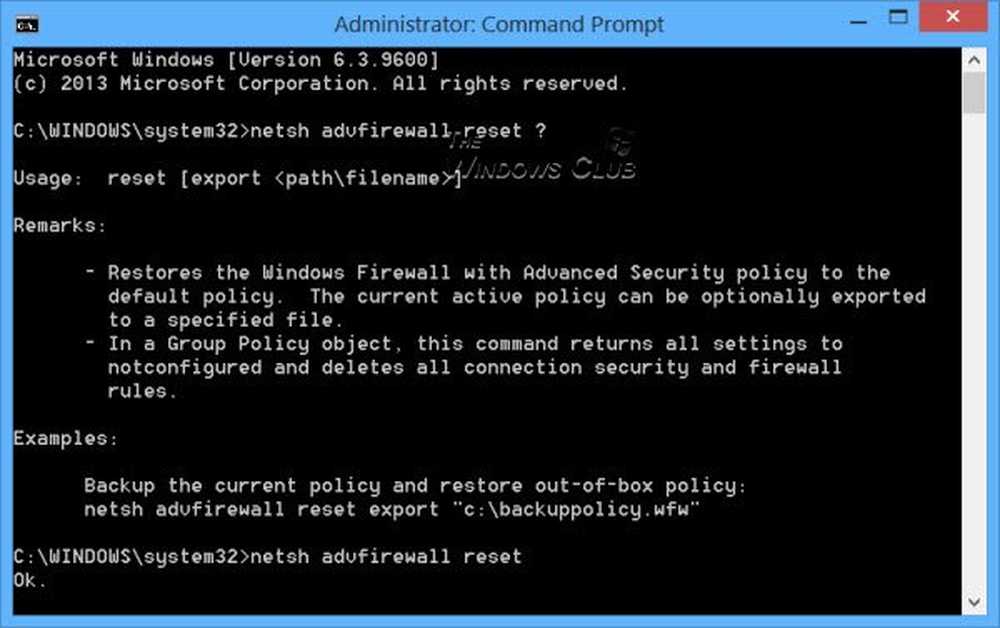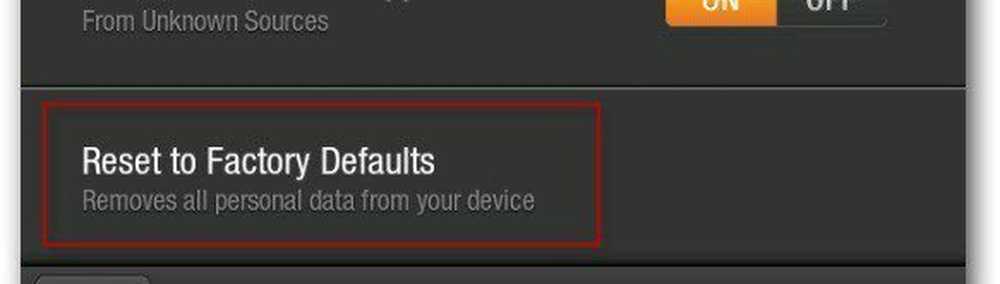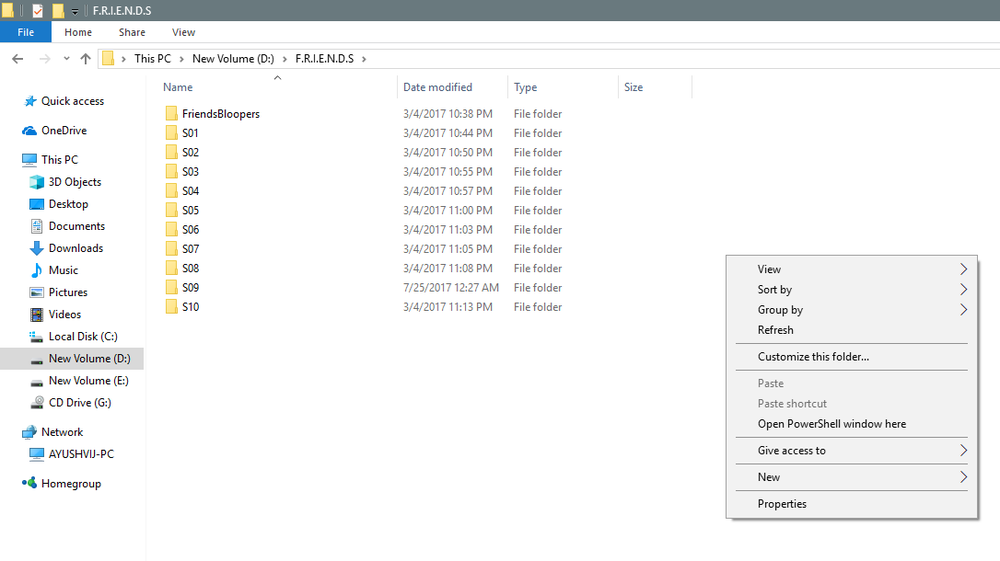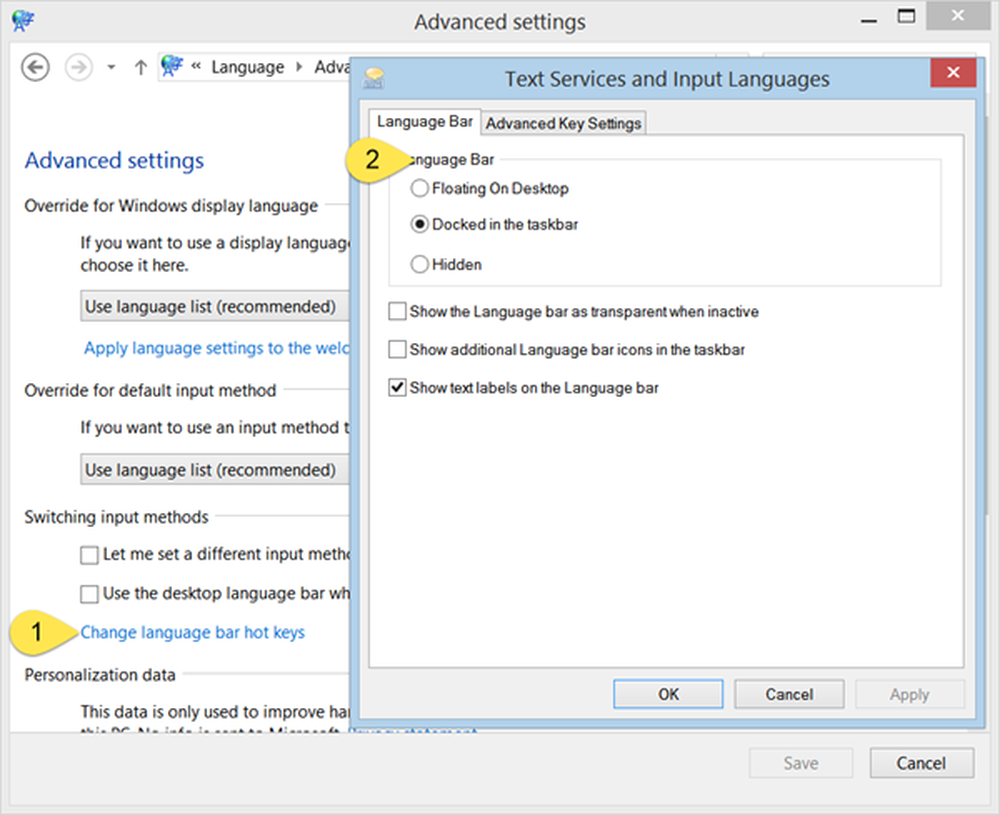Stellen Sie fehlende Internet Explorer-Kacheln im Startbildschirm von Windows 8 wieder her

Unabhängig davon, welche Version des Windows 8-Betriebssystems Sie verwenden, ist der Internet Explorer-Browser in zwei Ausführungen erhältlich - der Metro Explorer-App-Version von Internet Explorer 10 und dem Internet Explorer für Desktop. Der IE-Browser im Metro- oder Windows-App-Stil wurde speziell für touchfähige Geräte wie Tablets entwickelt.

Wenn Sie nun einen alternativen Browser als Standardbrowser festlegen, wird möglicherweise die Kachel für den Internet Explorer im Metro-Stil des Windows 8-Startbildschirms nicht angezeigt. Oder vielleicht haben Sie die Kachel einfach aus Versehen gelöscht und möchten, dass sie wiederhergestellt wird. Befolgen Sie diese einfachen Anweisungen, um dieses Problem zu beheben und die fehlende Internet Explorer-Kachel wieder auf dem Windows 8-Startbildschirm anzuzeigen.
Bekomme die fehlende Internet Explorer-Kachel zurück
Wenn Sie einen anderen Browser als Standardbrowser festgelegt haben, können Sie das Problem beheben, indem Sie Internet Explorer über die Systemsteuerung wieder als Standardbrowser festlegen.

Unabhängig davon, ob Sie den IE als Standardbrowser festlegen möchten oder nicht, gibt es eine einfachere Möglichkeit, nämlich den Internet Explorer auf dem Startbildschirm einzugeben. Die Internet Explorer-App wird auf der linken Seite angezeigt.
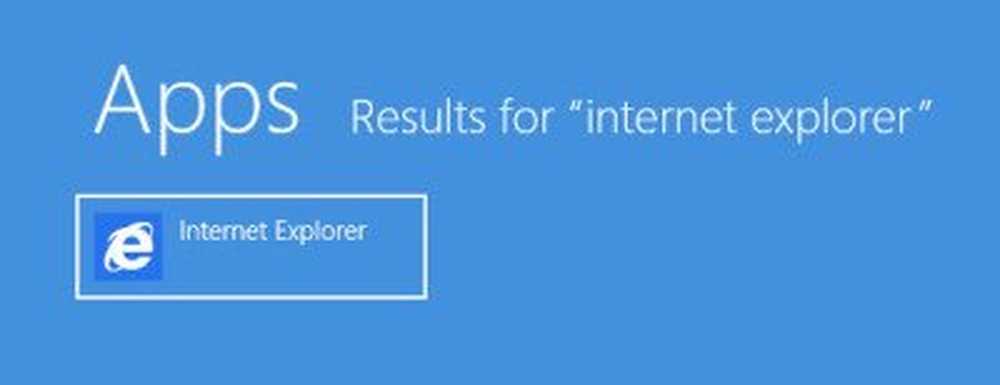
Klicken Sie mit der rechten Maustaste darauf.
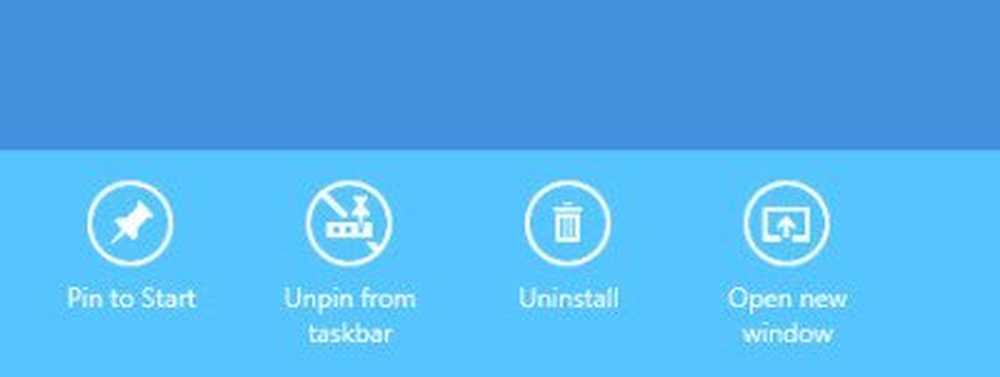
Unten sehen Sie die Auf Startseite Möglichkeit. Klicken Sie darauf und Sie sehen die Kachel der Internet Explorer-App auf Ihrem Startbildschirm.
Eingabeaufforderung als Benutzer (nicht admin) öffnen und den Befehl eingeben C: \ Windows \ System32 \ ie4uinit.exe -UserIconConfig Wenn Sie die Eingabetaste drücken, wird auch die IE-Kachel erstellt.
Wenn es das ist Internet Explorer-Desktopversion Verknüpfung, die Sie auf dem Startbildschirm platzieren möchten, öffnen Sie C: \ Programme \ Internet Explorer und klicken Sie mit der rechten Maustaste auf iexplore. Wählen Erstellen Sie eine Verknüpfung eine auf dem Desktop erstellen. Benennen Sie es nach Belieben um und klicken Sie mit der rechten Maustaste darauf und wählen Sie Auf Startseite.